NBA 2K18 er et vanedannende basketballsimuleringsspill som gir spillere sjansen til å bli de beste basketballspillerne i verden. Dessverre rapporterte mange spillere at den generelle NBA 2K18-spillopplevelsen overlater mye å være ønsket. Spillet påvirkes av en mengde problemer, alt fra mindre feil til alvorlige problemer som faktisk hindrer spillere i å spille spillet.
For å hjelpe deg med å fikse noen av de hyppigste NBA 2K18-problemene, har vi samlet en liste over løsninger som raskt skal løse disse problemene.
Løs NBA 2K18-problemer
Løsning 1 - Installer de nyeste Windows-oppdateringene
Forsikre deg om at du har installert de nyeste Windows-oppdateringene på PC-en for å få en jevn spillopplevelse.
For å få tilgang til Windows Update-delen, kan du bare skrive "oppdatering" i søkeboksen. Denne metoden fungerer på alle Windows-versjoner. Gå deretter til Windows Update, se etter oppdateringer og installer tilgjengelige oppdateringer.
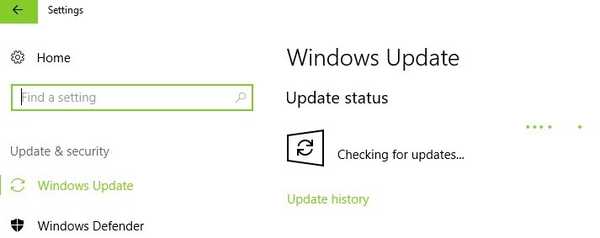
Løsning 2 - Installer de nyeste grafikkdriveroppdateringene
Forsikre deg om at du har installert de nyeste driverne på datamaskinen. Bruk av de nyeste optimaliseringsressursene forbedrer spillopplevelsen betydelig. Bruk lenkene nedenfor for å sjekke om du kjører de nyeste grafikkdriverne på Windows-datamaskinen din:
- Nvidia
- AMD
- Intel
Sørg også for å bruke den dedikerte GPUen mens du spiller NBA 2K18.
Løsning 3 - Tilbakestill grafikkortprogramvaren
Grafikkort leveres med egen programvare: NVIDIA leveres med NVIDIA Control Panel og AMD har Catalyst Control Center. De to programmene lar brukerne sette opp profiler som potensielt kan forstyrre NBA 2K18. Ved å tilbakestille dem til standardverdiene, lar du spillet ta kontroll over grafikkinnstillingene.
Slik tilbakestiller du NVIDIA Control Panel:
- Høyreklikk på skrivebordet> velg NVIDIA Kontrollpanel
- Gå til Administrer 3D-innstillinger> klikk Gjenopprett standardverdier.
Hvordan tilbakestille AMD Catalyst Control Center
- Høyreklikk på skrivebordet ditt> velg Catalyst Control Center (aka VISION center)
- Gå til Innstillinger> klikk på Gjenopprett fabrikkstandarder.
Løsning 4 - Oppdater DirectX
DirectX er et sett med verktøy som lar spill fungere direkte med PCens video- og lydmaskinvare. For mer informasjon om den nyeste DirectX-versjonen og hvordan du installerer den, gå til Microsofts supportside.
Løsning 5 - Løs problemer med korrupsjon i NBA 2K18-datafil
Hvis du blir bedt om åFilen er ødelagt”Eller“Filen mangler ” feil på Xbox One, kan denne løsningen hjelpe deg. Mer spesifikt, du skal slette de ødelagte filene fra konsollen og deretter hente dem fra skyen.
- Gå til Dashboard> velg NBA2k18
- Velg Administrer spill> gå til Lagrede data
- Fjern Reserved Space-fil
- Gå ut og gå til Innstillinger> velg Alle innstillinger
- Åpne System> åpne lagring
- Velg Fjern lokale lagrede spill> start Xbox One på nytt
- Start Nba2k18 og vent på at filer skal synkroniseres. Når filene er synkronisert, bør du kunne fortsette spillet ditt.
For å øke spillytelsen og kvitte seg med forsinkelser, lags, lav FPS og andre irriterende problemer, anbefaler vi at du laster ned Game Fire (gratis).
For å fikse problemer med ødelagte filer på PC, kan du også bekrefte integriteten til spillfilene dine på Steam:
- Start PCen på nytt> start Steam
- Gå til delen Bibliotek> høyreklikk på NBA 2K18> velg Egenskaper.
- Velg kategorien Lokale filer> klikk på knappen 'Bekreft integriteten til spillfiler'.
- Vent til Steam er ferdig med oppgaven> start spillet på nytt og sjekk om problemet vedvarer.
Løsning 6 - Reparer registret
Den enkleste måten å reparere registret ditt er å bruke et dedikert verktøy, for eksempel CCleaner. Ikke glem å først ta sikkerhetskopi av registret i tilfelle noe går galt.
Du kan også bruke Microsofts systemfilkontroll for å sjekke for korrupsjon av systemfiler. Verktøyet verifiserer integriteten til alle beskyttede systemfiler og reparerer filer med problemer når det er mulig. Slik kjører du en SFC-skanning:
1. Gå til Start> skriv cmd > høyreklikk Kommandoprompt> velg Kjør som administrator
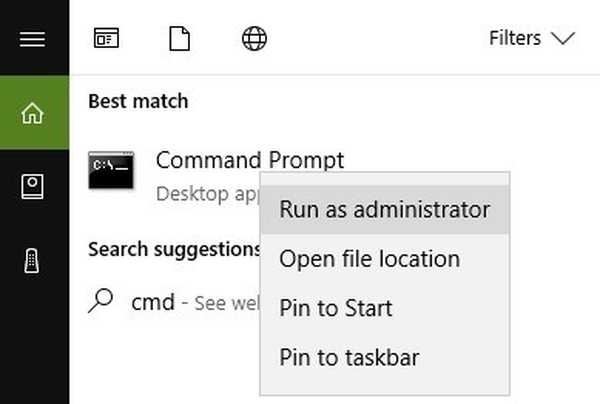
2. Skriv nå inn sfc / scannow kommando
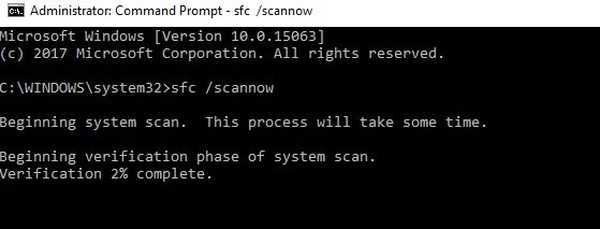
3. Vent til skanneprosessen er fullført, og start deretter datamaskinen på nytt. Alle ødelagte filer vil bli erstattet ved omstart. Start NBA 2K18 igjen og sjekk om problemene vedvarer.
Løsning 7 - Start nettverket på nytt
En alternativ løsning er å bytte nettverk manuelt. Det ser ut til at noen elektroniske moduser av og til kan forårsake filkorrupsjon. Følg instruksjonene nedenfor for å løse dette problemet.
PC:
- Gå til Start> skriv innstillinger> dobbeltklikk på det første resultatet for å åpne siden Innstillinger
- Gå til Nettverk og Internett> Status> bla ned til Tilbakestilling av nettverk
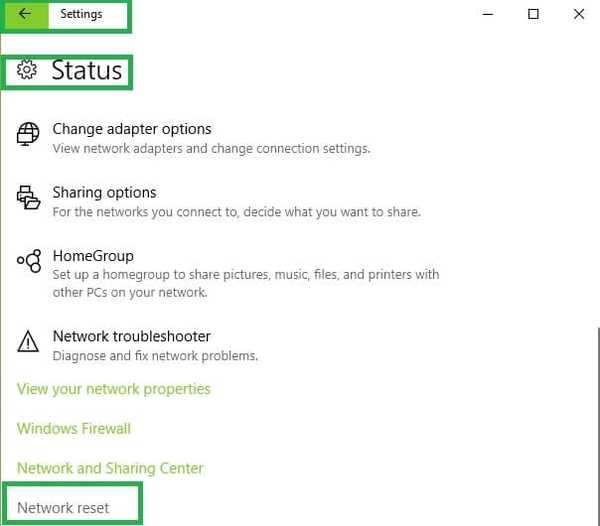
- Trykk på 'Tilbakestill nå' -knappen> bekreft valget.
- Sett opp nettverket ditt på nytt.
Xbox One:
- Gå til Innstillinger> gå til Nettverksinnstillinger
- Velg å glemme nettverket ditt eller gå frakoblet
- Slå av konsollen og koble fra strømkilden
- Start Xbox One igjen
- Aktiver nettverket ditt> start spillet
Løsning 8 - Deaktiver bakgrunnsapper
Noen ganger kan bakgrunnsapper forstyrre spillene dine. Prøv å deaktivere dem for å se om denne handlingen løser noen av NBA 2K18-feilene du opplever.
- På Windows 10 kan du deaktivere bakgrunnsapper ved hjelp av siden Innstillinger:
- Gå til Start> skriv innstillinger> dobbeltklikk på det første resultatet
- Gå til Personvern> bla ned til Bakgrunnsapper> slå av bakgrunnsappene
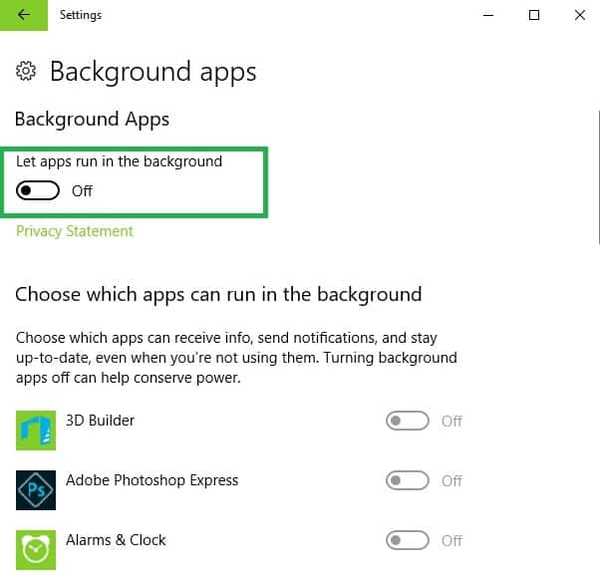
- Start PCen på nytt> sjekk om problemet vedvarer.
Vi håper at løsningene som er nevnt ovenfor hjalp deg med å fikse noen av de vanligste NBA 2K18-problemene. Hvis du har kommet over andre løsninger for å fikse feilene som påvirker spillet, kan du hjelpe spillmiljøet ved å oppgi feilsøkingstrinnene i kommentarseksjonen nedenfor.
RELATERTE STORIER FOR Å KONTROLLERE:
- NBA 2K17-feil 49730116, a21468b6 hindrer spillere i å laste inn Karriere-modus
- Slik løser du NBA 2K17 feilkoder 0f777c90, a21468b6 og 4b538e50
- Hvordan fikse spillkrasj og andre problemer på Windows 10 Creators Update
 Friendoffriends
Friendoffriends



